É possível atualizar o Linux Mint 21.2 para a versão 21.3 através deste procedimento.
1. Crie um instantâneo do sistema
Você pode usar o Timeshift para fazer um instantâneo do sistema antes da atualização.
Se algo der errado, você pode facilmente restaurar seu sistema operacional ao seu estado anterior.
Inicie o Timeshift no menu do aplicativo, siga as instruções na tela para configurá-lo e criar um instantâneo do sistema.
2. Prepare-se para a atualização
- Desative seu protetor de tela
- Se você instalou “especiarias” no Cinnamon (applets, desklets, extensões, temas), atualize-as nas Configurações do Sistema.
3. Atualize o sistema operacional
Atualizar para o Linux Mint 21.3 é rápido e fácil.
No Gerenciador de Atualizações, clique no botão Atualizar para verificar se há alguma nova versão do mintupdate ou mint-upgrade-info. Se houver atualizações para esses pacotes, aplique-as.
Inicie a atualização do sistema clicando em “Editar->Atualizar para “Linux Mint 21.3 Virginia”.
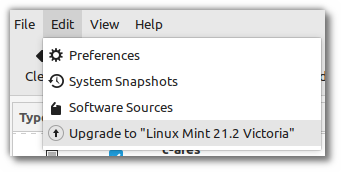
Siga as instruções na tela. Se for perguntado se deseja manter ou substituir os arquivos de configuração, escolha substituí-los.
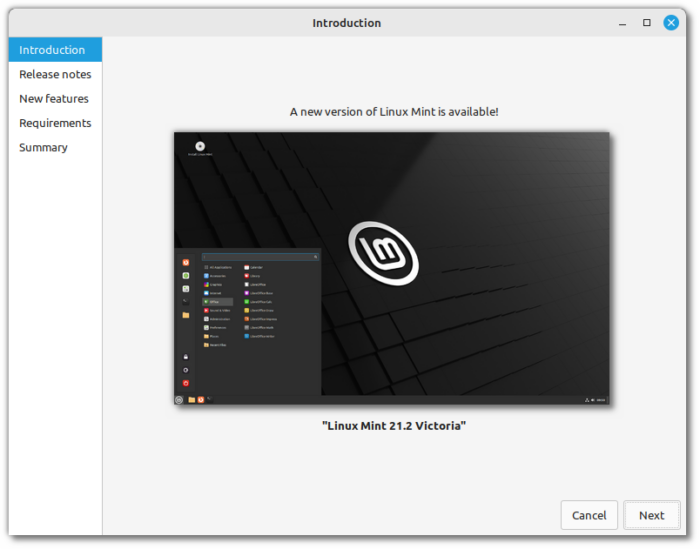
4. Alterar arte (opcional)
O Linux Mint 21.3 pode apresentar mudanças na arte.
Recomendamos que você reinicie o computador para que todas as alterações sejam aplicadas corretamente.
Para selecionar um tema, inicie as configurações de “Temas”. O visual 20.2 está disponível sob o nome “Mint-L”.
5. Reinicie o computador
Assim que a atualização for concluída, reinicie o computador.
Questões frequentes
- Se a atualização não estiver disponível para você, verifique se você possui as versões mais recentes de mintupdate (6.0.3 ou superior) e mint-upgrade-info (1.2.2 ou superior) e reinicie o Gerenciador de Atualizações, iniciando-o novamente. Para atualizar, no terminal, use:
sudo apt updatesudo apt install mintupgradesudo mintupgrade
- Se as versões mais recentes de mintupdate e mint-upgrade-info ainda não estiverem disponíveis em seus espelhos, mude para os repositórios padrão.
- Isso acontece raramente, mas se você já foi bloqueado e não conseguiu fazer login novamente, mude para o console com CTRL+ALT+F1, faça login e digite “
killall cinnamon-screensaver” (ou “killall mate-screensaver” em MATE) . Use CTRL+ALT+F7 ou CTRL+ALT+F8 para voltar à sua sessão.